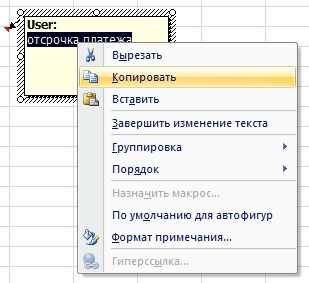САМОУЧИТЕЛЬ ПО EXCEL 2007-2010-2013
Специальная вставка. Примечание
Специальная вставка. Как добавить примечание к содержимому ячейки и скопировать его в другую ячейку в Excel 2007-2013
Предположим, что у нас есть таблица с указанием объема закупок, цены товара, поставщиков и пр.
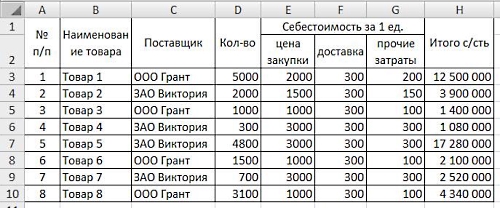
Поставщики дают отсрочку платежа в случае закупки свыше 4000 единиц товара.
Мы хотим сделать примечание к товару, который будет оплачен с отсрочкой.
Воспользуемся автофильтром для отбора данных по значению равному или больше 4000.
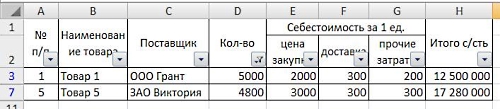
Теперь актуализируем ячейку, к которой хотим добавить примечание, не убирая с нее курсора, вызываем правой клавишей меню, где выбираем «Вставить примечание»:
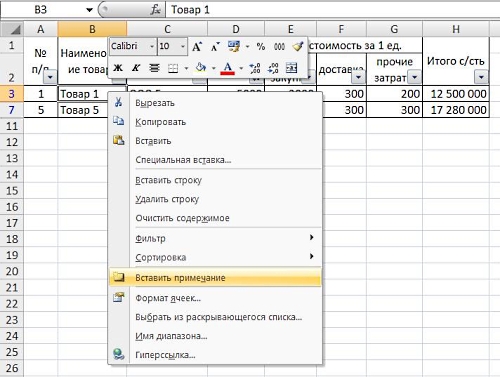
Появляется окошко, в которое мы добавляем надпись «отсрочка платежа»:
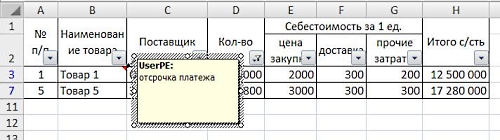
Это окошко теперь будет появляться при наведении курсора на ячейку. Ячейка же, к которой добавлено примечание, будет отмечена красным треугольником в правом верхнем углу:
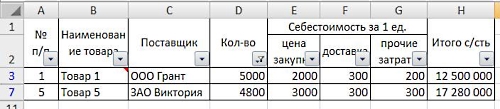
Теперь добавим такое же примечание во вторую ячейку. Для этого актуализируем ячейку с примечанием, и, не убирая с нее курсора, вызываем правой клавишей мыши меню и выбираем «Копировать»:
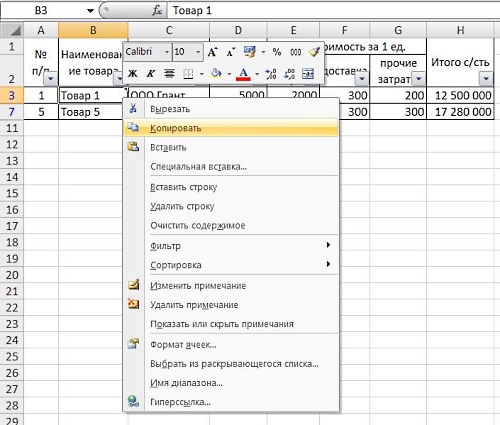
Далее выделяем ячейку с Товаром 5 и таким же способом вызываем «Специальную вставку»:
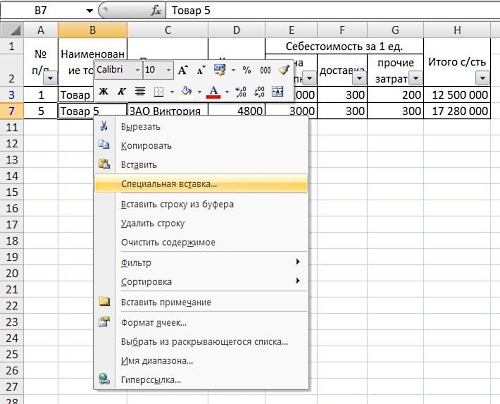
Отмечанием «примечания»:

Нажимаем ОК и получаем:
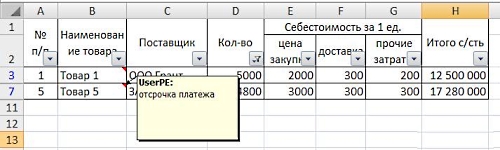
Снимаем фильтр и видим, что ячейки с примечанием выделяются на общем фоне благодаря красным треугольникам в верхнем правом углу ячеек:
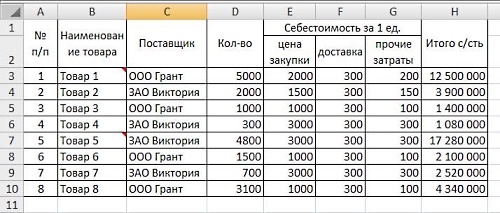
При наведении на любой из них будет появляться одинаковая надпись. Для того, чтобы удалить или изменить примечание, вызываем меню правой клавишей мыши и используем соответственно кнопки «удалить примечание» или «изменить примечание»:
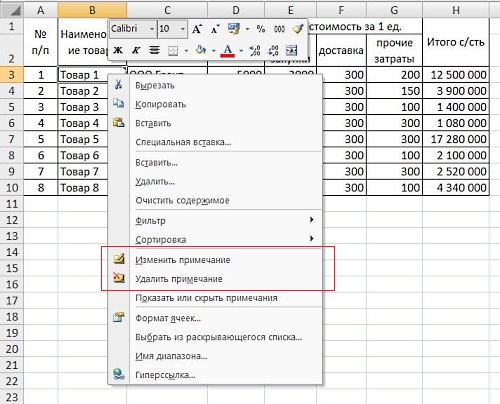
Для того, чтобы скопировать примечание из всплывающего окошка, нужно выбрать в меню "изменить примечание", после чего выделить нужный текст и скопировать его.